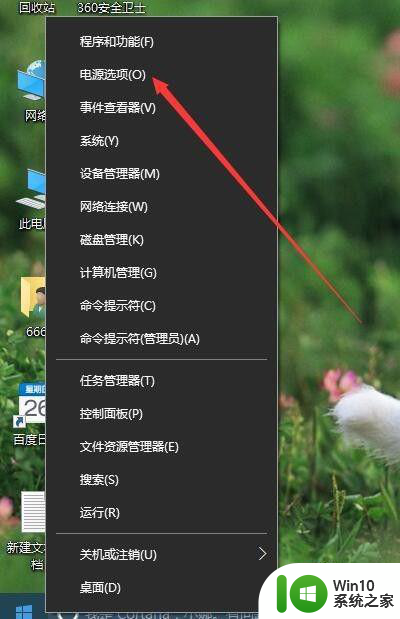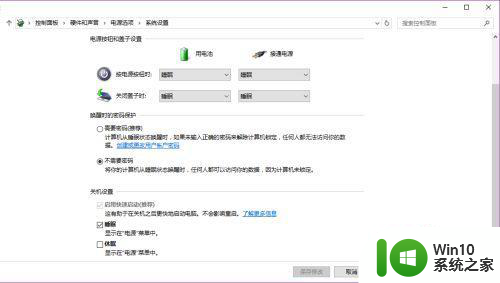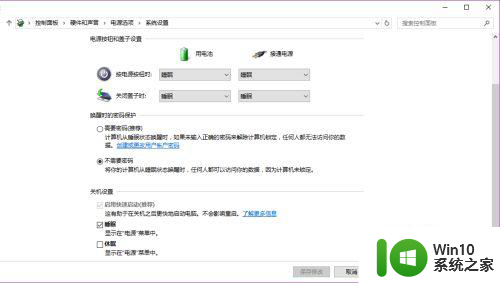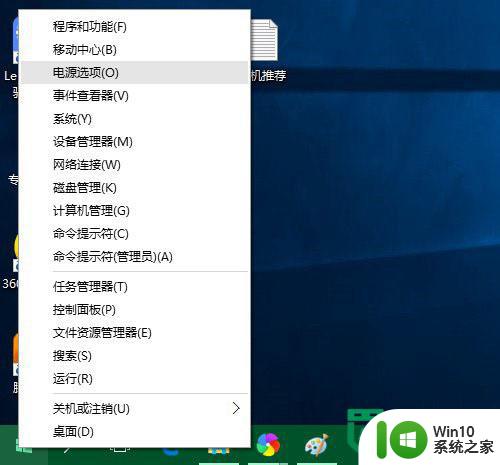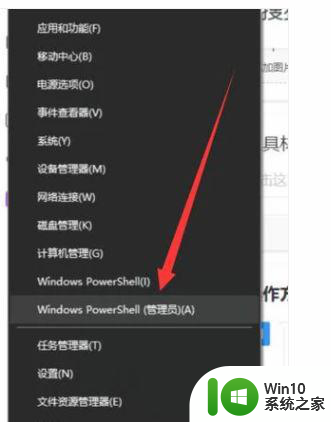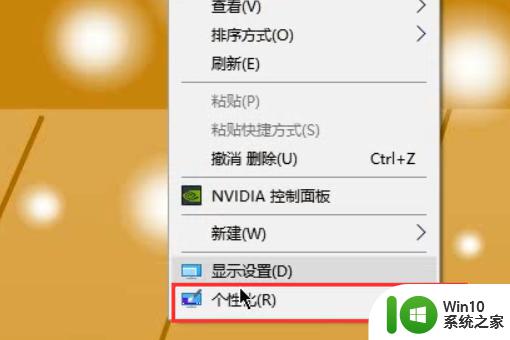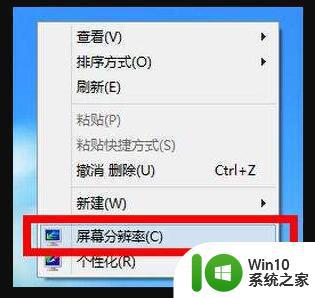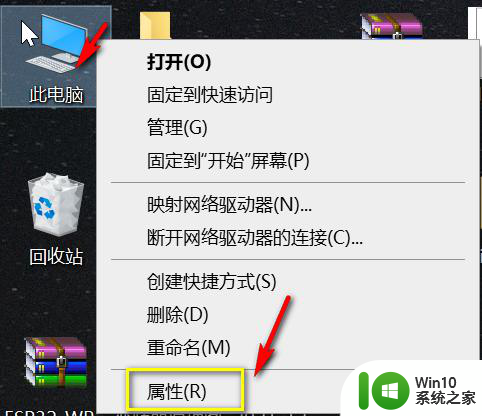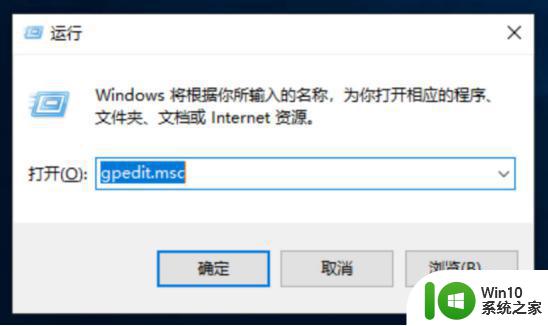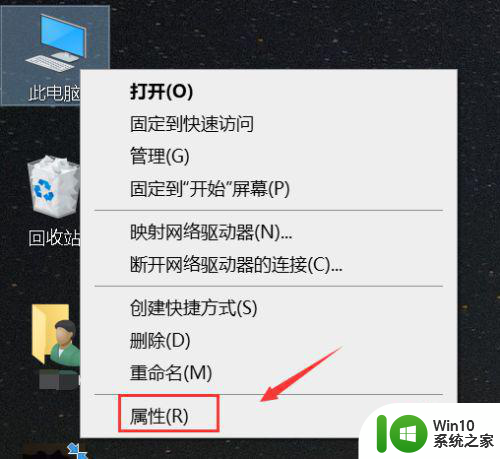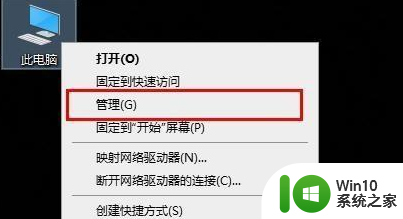win10快速启动选项灰色无法更改如何解决 win10快速启动选项灰色无法更改怎么办
更新时间:2024-04-09 11:10:17作者:yang
在使用Windows 10时,有时候我们会遇到快速启动选项灰色无法更改的情况,这个问题可能会让我们感到困扰,因为无法自定义快速启动选项会影响到系统的启动速度和性能。当遇到win10快速启动选项灰色无法更改的情况时,我们应该如何解决呢?接下来我们将介绍一些解决方法,帮助您解决win10快速启动选项灰色无法更改的问题。
具体方法:
1、右键单击此电脑选择属性,如下图所示
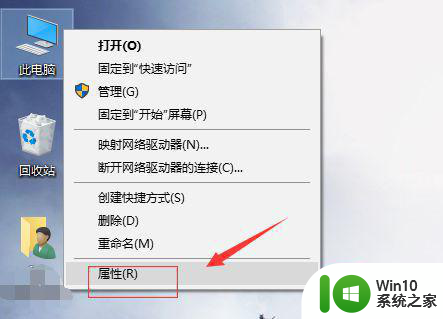
2、进入电脑属性,点击控制面板主页,如下图所示
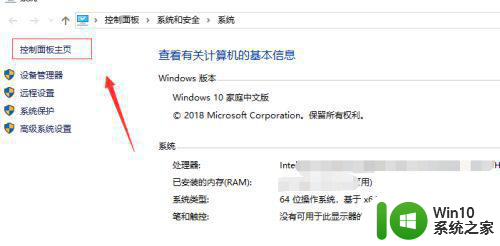
3、进入控制面板,点击硬件与声音进入,如下图所示
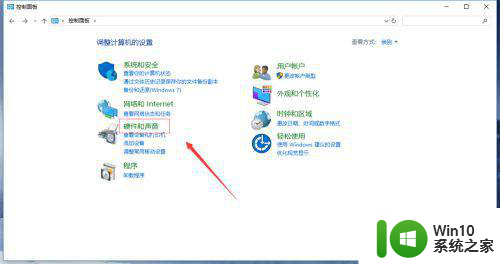
4、接着在电源选项下面点击选择电源计划进入,如下图所示
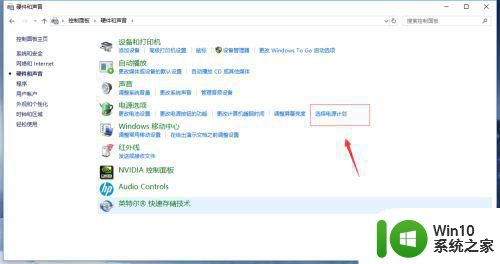
5、接着点击i电源按钮功能设置,如下图所示
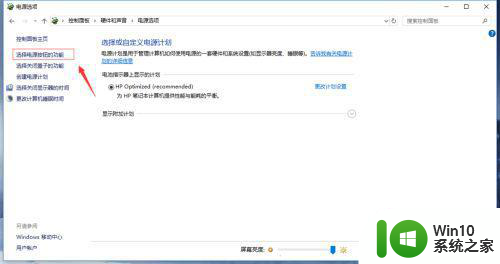
6、点击上面的更改当前不可用设置,如下图所示
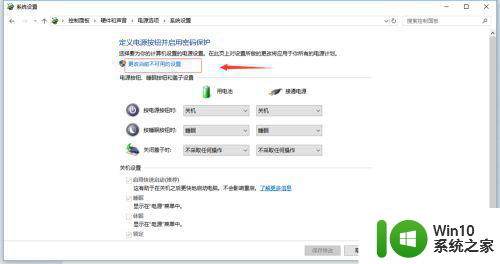
7、这样启用快速启动选项就变正常呢,可以取消会点击保存修改按钮,如下图所示
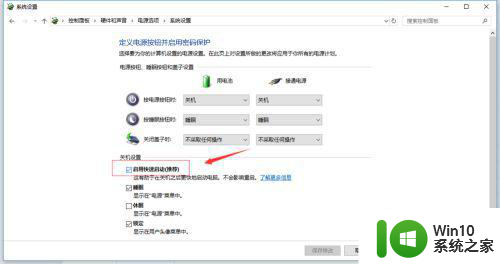
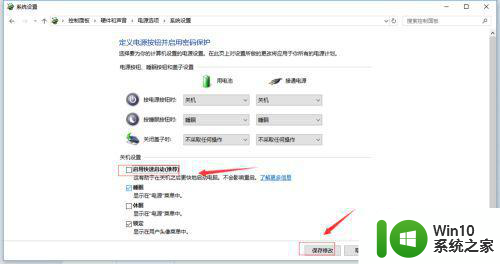
以上就是win10快速启动选项灰色无法更改如何解决的全部内容,有遇到相同问题的用户可参考本文中介绍的步骤来进行修复,希望能够对大家有所帮助。